Pulsar Kodi-tilføjelse: Sådan installeres og rettes fejl
Kodi er en af de bedste måder at se live sport, film og tv-shows på din computer eller smartphone. Softwaren er helt gratis og open-source, og med et væld af uofficielle tilføjelser kan du få adgang til endnu mere indhold. En af de bedste Kodi-tilføjelser til streaming af film er Pulsar. Denne unikke udvidelse gør det muligt at se torrentfiler, mens de downloader, og gør lange ventetider til øjeblikkelig underholdning. Det er sådan en sømløs oplevelse, du skulle ønske, at du havde installeret tilføjelsen for mange år siden!

30-dages pengene-tilbage-garanti
Før du bruger Kodi, skal du få en god VPN
Kodi i sig selv er både sikker og lovlig at bruge. Nogle af de tredjepartsudvidelser, du har adgang til, kan muligvis bøje disse regler. Kodi-samfundet er under kontrol af indehavere af indholdsrettigheder og politikere, der hver hævder, at softwaren kun bruges til piratkopiering af film og tv-shows. Internetudbydere (ISP'er) har reageret ved at slå Kodi-strømme ud samt sende meddelelser om krænkelse af ophavsret til brugerne.
Den gode nyhed er, at du kan beskytte dig selv mod disse uberettigede trusler ved hjælp af et virtuelt privat netværk. VPN'er forvandler almindelige online-aktiviteter til en krypteret informationsstrøm, alt uden noget ekstra arbejde fra din side. Internetudbydere kan ikke ødelægge krypterede datapakker, hvilket betyder ingen throttling, ingen spionering og ingen meddelelser om krænkelse af ophavsret. Med en VPN kan du streame sikkert og anonymt fra enhver enhed. Du får også adgang til en række andre fordele, herunder følgende:
- Se geobegrænsede videostrømme fra andre lande om tjenester som Netflix, HBO Go, Hulu, Youtube, BBC iPlayer, og mere
- Fjern blokering af censurerede og regionbegrænsede websteder, søgemaskiner og mere
- Hold dine data sikre, mens du rejser i udlandet eller mens du er ved hjælp af offentlige hotspots
- Sæt stop for masseovervågningsindsats, datatyver og ISP-trackere
Evaluering af den bedste VPN for Kodi
At vælge den rigtige VPN er aldrig en nem opgave. At være opmærksom på al information kan være overvældende, og jo mere du undersøger, desto mere kompliceret bliver det. Vi har gjort processen enklere ved at levere en anbefalet VPN-service nedenfor. Vi valgte denne udbyder baseret på følgende kriterier, hvilket sikrer, at du får den bedste VPN-oplevelse til alle dine anonyme Kodi-streams:
- Hurtige downloads - Hastighed er afgørende for enhver filmstrøm, især videoer i HD og 4K-kvalitet. VPN'er kan være langsommere end din gennemsnitlige internetforbindelse, hvorfor du har brug for et firma, der prioriterer hurtige downloads højt.
- Nul-logging politik - Intet ødelægger dit online privatliv hurtigere end trafiklogfiler. Hvis en VPN gemmer information, er det muligt, at tredjepart kan få adgang til dem, inklusive regeringsorganer. Hvis der aldrig bliver logget nogen data, forbliver dine oplysninger sikre.
- Uovervåget trafik - Mange VPN'er blokerer for torrenttrafik og P2P-netværk, som begge bruges af Kodi-tilføjelser til streams. Pulsar fungerer selv ikke uden torrentadgang, så hvis din valgte VPN blokerer dem, er du heldig.
- Stærkt omdømme - Når du bruger en VPN, sender du et væld af information via deres servere. Det er umuligt at fortælle, hvad de gør med disse data, og derfor er tillid en utrolig vigtig faktor i valg af den rigtige VPN.
- Ingen båndbreddebegrænsninger - Kodi og Pulsar spiser en masse data. Hvis der er en grænse for, hvor meget du kan downloade, når du det på kort tid. Vælg altid en VPN, der tilbyder ubegrænset båndbredde, så du ikke behøver at stoppe dine strømme af nogen grund.
Den bedste VPN for Kodi: IPVanish
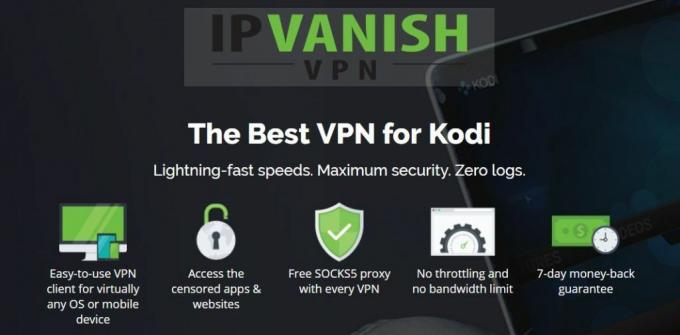
IPVanish ved, hvad Kodi-brugere vil have. VPN tilbyder utroligt hurtige servere bakket op af stærke privatlivspolitikker, fremragende kryptering, brugerdefineret software til enhver moderne enhed og et kæmpe netværk af servere placeret rundt om i verden. Med IPVanish kan du logge på og øjeblikkeligt forsvinde, kryptere din webbrowsing og videostrømme for at gøre dem private, sikre og anonyme. Ikke mere ISP-throttling og ikke mere masseovervågning. Det er bare dig og dine Kodi-film, alt sammen takket være IPVanish.
En af de mere imponerende dele af IPVanish-oplevelsen er netværket, der indeholder over 850 servere i 60 forskellige lande. Hver enkelt er tilgængelig med imponerende hastighedstestresultater og lave latenstidsresultater, og du kan skifte frit mellem dem uden begrænsning. Data, der passerer gennem dette netværk, er sikret med 256-bit AES-kryptering og beskyttet af en nul-logging-politik for al trafik. På softwaresiden af tingene får du både DNS-lækagesikring og en automatisk dræbningsafbryder for at sikre, at din sande identitet aldrig glider gennem revnerne.
IPVanish's største funktioner inkluderer:
- Ubegrænset båndbredde, ingen hastighedskapper eller throttling og ingen begrænsninger på P2P-netværk eller torrenttrafik
- Letvægtsapps til alle moderne platforme, inklusive Windows, Mac, Linux, Android og iOS
- Få adgang til geobegrænsede videoer og websteder gennem et enormt netværk af servere
- Download torrents og Kodi-tilføjelser med fuld privatliv og anonymitet
IPVanish tilbyder en 7-dages pengene-tilbage-garanti, hvilket betyder, at du har en uge til at teste den risikofri. Bemærk, at Vanedannende tip læsere kan spar enorme 60% her på IPVanish-årsplanen, hvilket tager den månedlige pris ned til kun $ 4,87 / mo.
Sådan installeres Kodi-tilføjelser fra tredjepart
De fleste tilføjelser i Kodi-økosystemet er pakket i depoter, zip-filer, der lagrer snesevis af tilføjelser på et enkelt praktisk sted. Repos gør det nemt at opdage nyt indhold såvel som at opdatere eksisterende tilføjelser. Du behøver ikke at jage filer overalt på internettet, bare hold depotet installeret, og du er god til at gå. Kodi tilbyder forskellige måder at installere repos på, men vi foretrækker metoden "eksterne kilder" for at holde tingene mere organiserede. Inden du kan gøre dette, skal du skifte en af Kodis indstillinger for at lade den styre dine downloads. Følg nedenstående trin, så bliver du indstillet:
- Åbn Kodi, og klik på tandhjulsikonet for at åbne systemmenuen
- Gå til Systemindstillinger> Tilføjelser
- Skift skyderen ud for indstillingen “Ukendte kilder”
- Accepter den advarselsmeddelelse, der dukker op
Med det ude af vejen er du klar til at finde repos, føje dem til Kodi og begynde at installere tilføjelser som du vil. Pulsar er tilgængelig fra et par populære lagre, men vi fandt, at det er mere pålideligt at holde sig til de officielle open-source-filer. Guiden nedenfor leder dig gennem processen ved at bruge denne som kilde.
Bemærk: Pulsar-tilføjelsen kan indirekte give adgang til ukendte indholdskilder. Vanedannende tip kondonerer eller tilskynder ikke til krænkelse af ophavsretlige begrænsninger. Overvej venligst loven, ofrene og risikoen for piratkopiering, før du får adgang til ophavsretligt beskyttet materiale uden tilladelse.
Sådan installeres Pulsar-tilføjelsen til Kodi
Pulsar er den originale streaming torrentfremviser. Tilføjelsen åbnede døren til se-som-du-downloade film gennem Kodi, hvilket gjorde det muligt at grave gennem arkiverede kilder samt indtaste din egen tilpassede URL. Pulsar er ikke blevet opdateret siden 2015, desværre, hvilket betyder, at det muligvis ikke fungerer for alle Kodi-brugere. Hvis det er tilfældet, så tjek vores vejledning om hvordan man installerer Quasar-tilføjelsen, som er den næste generation af Pulsars kode.
For at bruge Pulsar skal du først installere base-tilføjelsen og derefter installere en separat udvidelse til udbyderkilder. Det er bedst at installere Pulsar selv fra det officielle kodelager, ikke fra en tredjepart Kodi repo. Følg nedenstående trin for at tilføje Pulsar til din version af Kodi.
- Download din. I din webbrowser seneste version af Pulsar zip-fil og gem det et sted der er praktisk
- Åbn Kodi på din lokale enhed
- Vælg "Tilføjelser"
- Klik på ikonet med åben boks øverst på menulinjen
- Vælg “Installer fra zip-fil”
- Find zip-filen Pulsar: plugin.video.pulsar - #. #. #. Zip

- Hvis du får en advarsel fra din firewall om pulsar.exe, der prøver at få adgang til internettet, skal du klikke på "tillad"
- Når installationen er afsluttet, skal du lukke Kodi og åbne den igen
Når Pulsar er installeret, skal du tilføje udbydere, som er lister over torrentressourcer, der bruges til at streame film. Udbydere holdes adskilt både for brugervenlighed og af juridiske grunde. Den bedste måde at få adgang til foruddefinerede udbyderslister er at downloade dem fra et lager. SuperRepo har en fantastisk startliste, du kan bruge. Følg instruktionerne herunder for at tilføje SuperRepo og MC Provider Manager til Kodi. Hvis du allerede har SuperRepo, skal du springe til trin 13.
Sådan installeres Pulsar-udbydere på Kodi
- Åbn Kodi på din lokale enhed
- Klik på tandhjulsikonet for at åbne systemmenuen
- Gå til Filhåndtering> Tilføj kilde (du skal muligvis klikke på dobbeltprikken for at gå til toppen af biblioteket)
- Indtast følgende URL nøjagtigt, som den ser ud: http://srp.nu
- Navngiv den nye depot ".SuperRepo"
- Klik på "OK"
- Gå tilbage til Kodi-hovedmenuen
- Vælg "Tilføjelser"
- Klik på ikonet med åben boks øverst på menulinjen
- Vælg “Installer fra zip-fil”
- Vælg ".SuperRepo" efterfulgt af dit version af Kodi
- Vælg "Alle" for at installere hele SuperRepo-sæt med tilføjelser
- Gå tilbage til tilføjelsesmenuen, og klik på ikonet med åben boks igen
- Vælg "Installer fra depot"
- Find og klik på “SuperRepo All”
- Rul ned til "Program tilføjelser"
- Find "Pulsar MC's Provider Manager", og installer
- Luk Kodi, og genstart det igen
Hvad kan jeg gøre med Pulsar?
Pulsar er forskellig fra de fleste Kodi-tilføjelser. I stedet for direkte at tilbyde links til indhold, giver det et klargjort miljø til at bruge eksisterende protokoller til hurtige og pålidelige strømme. Pulsar er et torrent streaming add-on, der omdanner almindelige torrentfiler og magnetlink til streamingvideoer. Du behøver ikke vente med at downloade filen, før du ser den. Find blot de film eller tv-serier, du vil se, tilføj dem til Pulsar, læn dig derefter tilbage og underholdes.
Pulsar har en enkel organisationsstruktur, der kommer lige til punktet. Kernelayoutet er opdelt i film- og tv-showkategorier med delte mapper inde i hver. Det faktiske indhold, der vises, når du indlæser disse kategorier, vil variere afhængigt af de udbydere, du har installeret. Her er et hurtigt kig på, hvordan du bruger Pulsar til at streame torrentvideoer:
- Film - Alt fra blockbuster-hits til gamle favoritter sorteret efter genre, popularitet, udgivelsesdato, IMDB top 250 og mere.
- TV-shows - Fuld tv-serie fra fortiden og nutiden sorteret efter mest populære.
- Indsæt URL - Har du et torrent-magnetlink til noget, du gerne vil streame, mens det downloades? Tilføj det her, og Pulsar begynder at arbejde.
Fordele ved at bruge Pulsar versus andre tilføjelser
Pulsar har ganske følgende blandt Kodi-fans, med nogle som hævder, at det kan erstatte enhver anden tilføjelse i samfundet. Selvom det kræver lidt arbejde at gøre dette til virkelighed, gør Pulsar det let at få adgang til en enorm mængde indhold fra en enkelt grænseflade. Ikke kun det, men den måde Pulsar er struktureret gør det modstandsdygtigt mod fjernelse forsøg fra rettighedsindehavere og advokater, noget der har plaget andre tilføjelseskabere i de senere år.
Kernen i Pulsar er et simpelt program, der gør en ting: forvandle torrenter til strømme. Hvis du bare downloader Pulsar, får du ikke adgang til noget indhold. Tilføjelse af udbydere er det, der gør softwaren til en ægte streaming-maskine, men disse udbydere gemmes og installeres separat. Eventuelle nedlukningsforsøg rettet mod Pulsar vil have meget lidt grund at stå på. Derudover bruger Pulsar eksterne torrent-websteder til indhold, som har vist sig at være mere pålidelige end ressourcer brugt af andre tilføjelser.
Der er den ene uheldige kendsgerning om Pulsar, der gør det til et mindre end perfekt tilføjelse: det er ikke blevet opdateret siden 2015. Koden er offentligt tilgængelig, og tilføjelsen fungerer stadig for mange brugere, men eventuelle fejl, du modtager under installationen, kan betyde, at den er ødelagt for godt. På den lyse side er Quasar en gaffel af Pulsar-koden, der tager det originale projekt og justerer det for at gøre det hurtigere og mere pålideligt.
“Pulsar er gået ned, genstartet” Fejl: Hvordan fikser man det?

Mange brugere støder på fejl under installation af Pulsar. Installationsprocessen i flere faser gør ting forvirrende, og fordi tilføjelsen ikke er blevet opdateret i år, er der helt sikkert nogle problemer. En af de mest almindelige fejl er meddelelsen "Du skal genstarte Kodi", der blinker gentagne gange efter installationen. Denne fejl vedvarer selv efter genstart af Kodi, hvilket indikerer, at der er noget galt med Pulsar, der skal undersøges.
For de fleste mennesker er dette genstartproblem en hurtig løsning. Følg nedenstående trin for at ændre nogle af Kodis indstillinger, der giver Pulsar mulighed for at fungere korrekt.
- Gå tilbage til Kodi-hjemmemenuen
- Klik på tandhjulsikonet
- Vælg "Serviceindstillinger"
- Gå til afsnittet "Kontrol"
- Sørg for, at begge de følgende indstillinger under "Programstyring" er aktiveret:
- Tillad fjernbetjening fra applikationer på dette system
- Tillad fjernbetjening fra applikationer på andre systemer

- Luk Kodi, og åbn den igen, og fejlen vil blive løst
De fleste andre Pulsar-fejl kan rettes ved at genstarte Kodi igen, selvom du for nylig har genstartet det. Hvis du lukker og åbner programmet mere end et par gange, er det muligvis ikke muligt at bruge Pulsar med din hardware eller version af Kodi.
Er det sikkert at installere Pulsar?
Pulsar er en unik slags Kodi-tilføjelse. De fleste udvidelser linker til ukendte kilder, er bygget af tredjepartskodere og er pakket i enorme oplagringssteder til masselevering. Dette kan resultere i, at ondsindede tilføjelser glider gennem revnerne, placerer ting som malware og vira på brugernes computere. Pulsar undgår denne faldgruppe ved at holde sin kode open source og tilgængelig for alle. Den indeholder heller ingen links til eksternt indhold, hvilket reducerer chancerne for at downloade noget ulovligt ved et uheld.
Det korte svar er ja; Pulsar er sikkert at installere. Selv sikrere end de fleste tilføjelser. Du skal selvfølgelig altid tage grundlæggende forholdsregler, når du bruger Kodi. Hold din antivirus-software tændt, din firewall aktiv og din VPN kører i baggrunden. Med lidt opmærksomhed og de rigtige værktøjer kan du streame film og tv-shows gennem Kodi uden at støde på problemer.
Søge
Seneste Indlæg
Dandy Media Repo er nede
Dandy Media var et af ofrene for slutningen af DMCA i slutningen ...
Bedste Kodi-guider: Sådan holdes Kodi hurtig og let
Download en masse tilføjelser til Kodi? Har du svært ved at sortere...
Pulsar Kodi-tilføjelse: Sådan installeres og rettes fejl
Kodi er en af de bedste måder at se live sport, film og tv-shows ...



